Дуга
Чтобы построить дугу, определите ее начальную и конечную точки и форму кривой между ними.
- В панели Create выберите Arc (Дуга). Развернется свиток Arc (рис. 2.104).
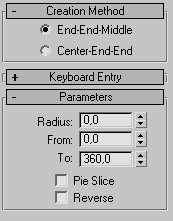
Рис. 2.104. Свиток Arc содержит поля ввода значений радиуса и градусной меры дуги - Убедитесь, что установлен переключатель для способа End-End-Middle (Конец-Конец-Середина) в свитке Creation Method.
- В окне проекции Top расположите курсор в точке, из которой начнете строить дугу.
- Перетащите курсор из начальной точки в конечную. Нажмите кнопку мыши, чтобы установить начальную точку; отпустите кнопку, чтобы закрепить конечную точку. Линия будет прямой (см. рис. 2.105).
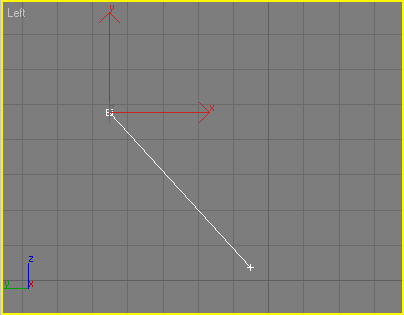
Рис. 2.105. Закрепление конечной точки дуги - Не нажимая кнопку мыши, медленно переместите курсор к центру дуги, двигая его вдоль линии.
- Переместите курсор к какой-нибудь стороне линии. Дуга вытянется вслед за курсором (рис. 2.106).
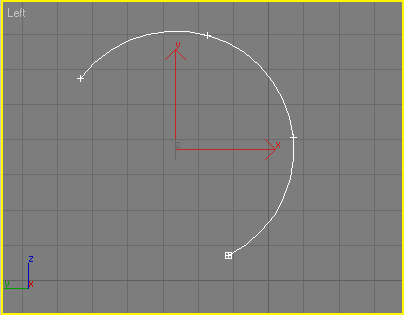
Рис. 2.106. Установите искривление дуги - Щелкните мышью, чтобы установить искривление дуги.
Совет
Чтобы построить замкнутую форму, называемую сектором, установите флажок для параметра Pie Slice (Сектор) – рис. 2.107.
Используя способ создания Center-End-End (Центр-Край-Край), вы устанавливаете центральную точку и радиус до растягивания дуги вокруг центра.
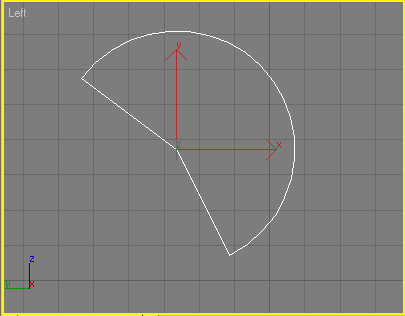
Рис. 2.107. Установите флажок для параметра Pie Slice, чтобы построить замкнутую форму, похожую на кусок пирога
